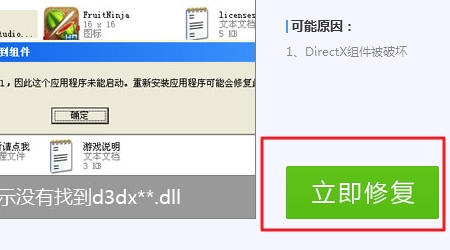怎么把kgm转换成mp3
2023-04-19
更新时间:2023-04-19 15:02:23作者:佚名
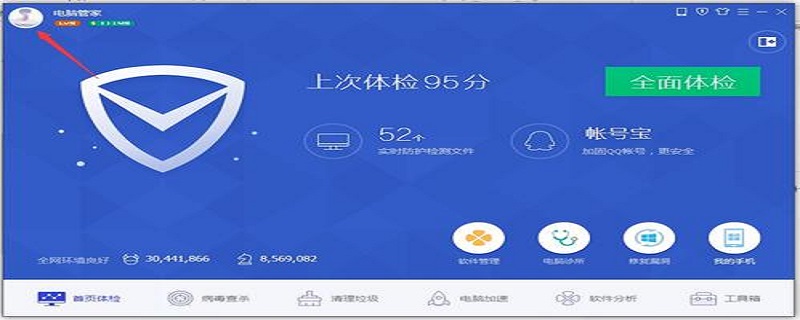
品牌型号:华为MateBook D15
系统:Windows10
软件版本:
图文演示:
1、先下载一个第三方工具,以电脑管家为例。
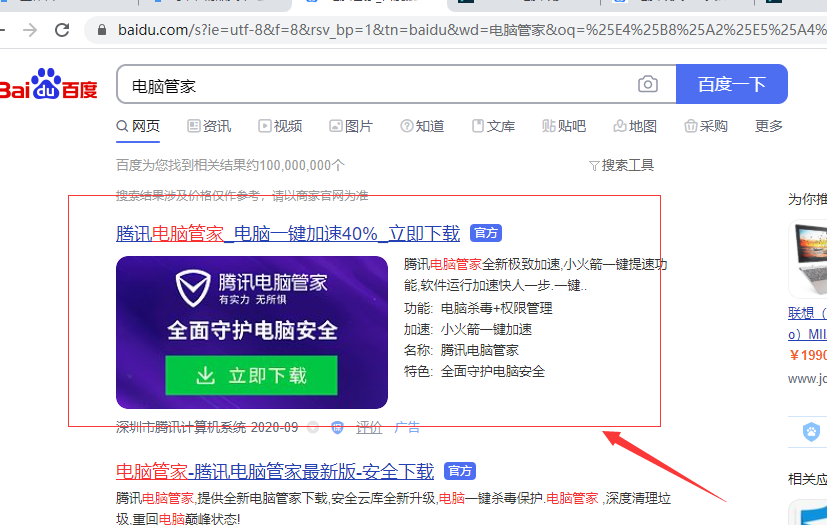
2、进入电脑管家后,点击打开左侧的工具箱选项。
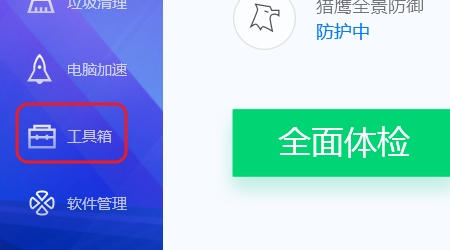
3、在工具箱页面中,再点击电脑诊所选项。
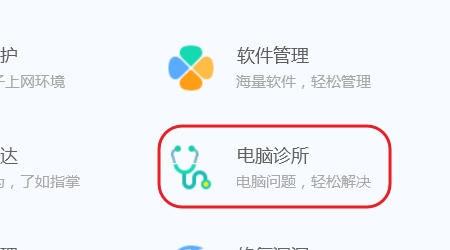
4、在弹出的页面中,选择软件硬件选项。
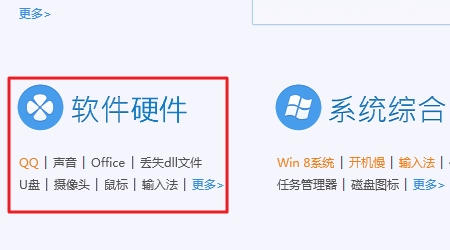
5、点击丢失dll文件选项。
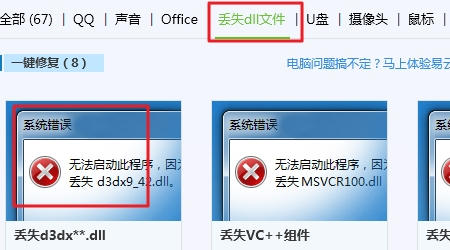
6、在弹出的界面中,点击立即修复,等待一段修复时间后,再重启电脑即可。